Telegram regnes som en av de beste gratis meldingsappene av flere grunner. Du kan bruke Telegram til å utveksle store filer med vennene dine, ha hemmelige chatter, redigere eller slette meldinger etter at du har sendt dem, og alt uten å bekymre deg for sikkerheten til dine private data.
Imidlertid er det ikke mange som vet om en av de mest nyttige funksjonene til Telegram. Du kan bruke denne appen til å sende bilder og videoer av høy kvalitet på nettet. Vi lærer deg alt om denne funksjonen, og hvordan du bruker den på både mobil- og desktopversjoner av appen.
Innholdsfortegnelse
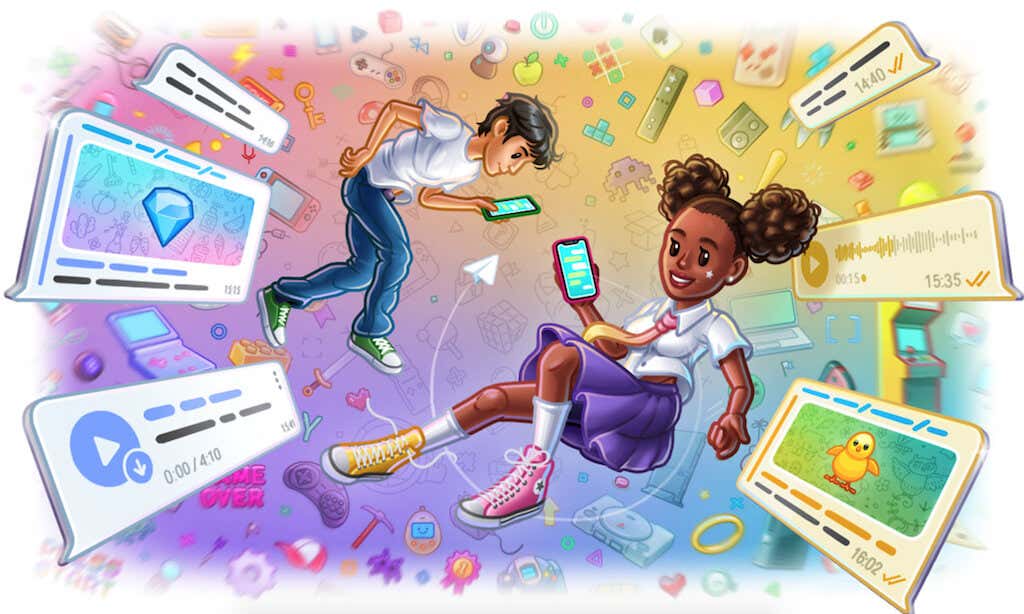
Hvorfor bruke Telegram til å sende bilder av høy kvalitet & Videoer?
Messengers er flotte for å utveksle bilder og videoer. Det kan fort bli frustrerende hvis filene du sender eller mottar er uskarpe. Det skjer fordi sosiale medier og meldingsplattformer bruker forskjellige bildekomprimeringsteknikker. Selv om dette forenkler prosessen med å utveksle mediefiler og lar deg sende og motta bilder raskt, betyr det også at kvaliteten skiller seg fra originalen når den når mottakeren.
Å sende ukomprimerte filer kan hjelpe deg med å unngå skuffelse og sørge for at både avsender og mottaker får samme kvalitet på bilder og videoer. I tillegg, på Telegram trenger du ikke å bekymre deg for at filene er for store, siden appen lar deg utveksle store filer. Takket være Telegrams overlegne sikkerhetsprotokoller, trenger du heller ikke å bekymre deg for å holde mediefilene dine private.
Hva er den maksimale filstørrelsen du kan dele på Telegram?
På Telegram kan du sende individuelle filer på opptil 2 GB. Det overskrider grensene for enhver annen meldingsplattform. For eksempel er den maksimale filstørrelsen som WhatsApp tillater 16 MB for alle medier, og 100 MB for filene du deler som dokumenter.

Så lenge bildet eller videoen ikke overstiger 2 GB, kan du sende den via Telegram i full kvalitet. Du kan også bruke Telegram som ubegrenset skylagring for filene dine. Selv om du ved et uhell sletter en fil fra telefonen, men fortsatt har den på Telegram, kan du laste den ned igjen når som helst.
Hvordan sende ukomprimerte bilder & Videoer i Telegram Mobile
Det er to måter å sende ukomprimerte mediefiler i Telegram-mobilappen. For å sende bilder av høy kvalitet & videoer fra smarttelefonen din, følg trinnene nedenfor. Trinnene er de samme for både iOS og Android.
- Åpne Telegram på smarttelefonen din og naviger til chatten du vil sende bildene til & videoer.
- I chatten velger du vedlegg-ikonet på høyre side av meldingsboksen.
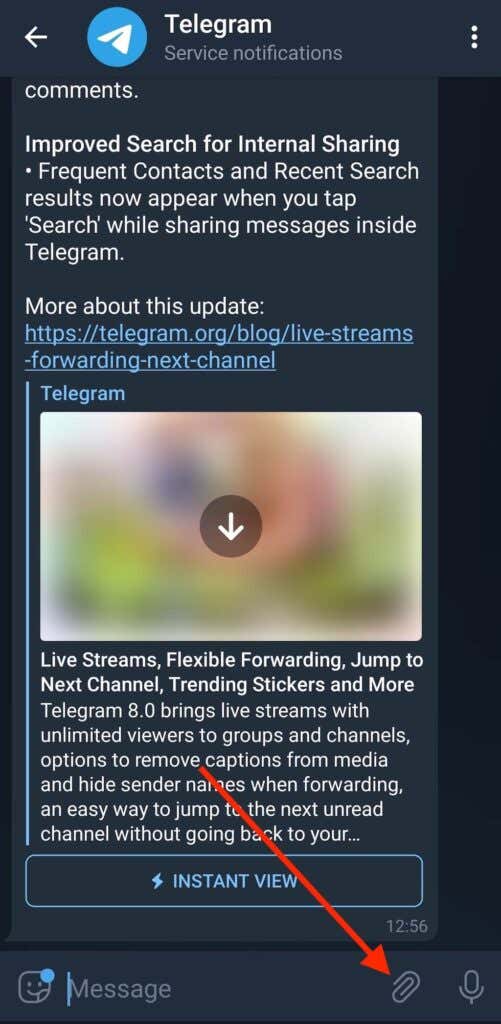
- Velg Fil< /strong> fra alternativene nederst på skjermen.
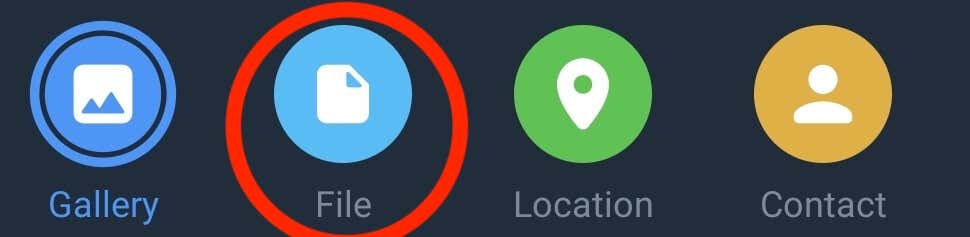
- Telegram vil da gi deg tre flere alternativer for å finne filene dine: Intern lagring, Telegram og >Galleri. Velg Galleri.
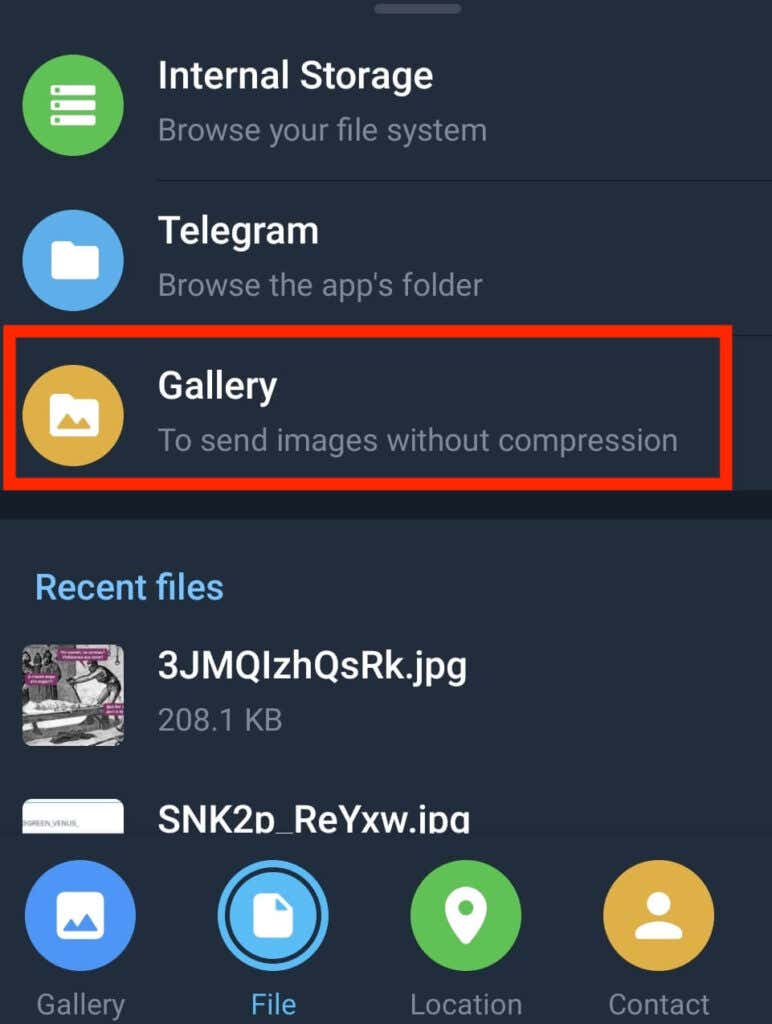 < /figure>
< /figure>
- På neste skjermbilde velger du bildene og videoene du ønsker å sende, og velger Send.
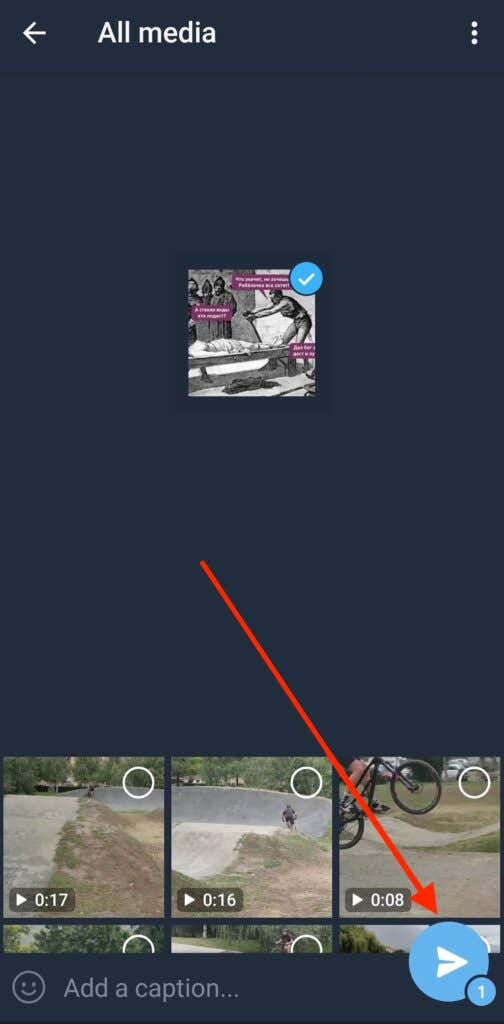
Bildene og videoene du sender med denne metoden vil bli levert i original kvalitet. Du kan også bruke følgende metode for å sende ukomprimerte filer på Telegram.
- Åpne Telegram på telefonen og finn chatten du vil sende bildene til & videoer.
- Når du åpner chatten, velg vedlegg-ikonet i meldingsboksen.
- Velg mediefilene du vil sende fra ditt galleri.
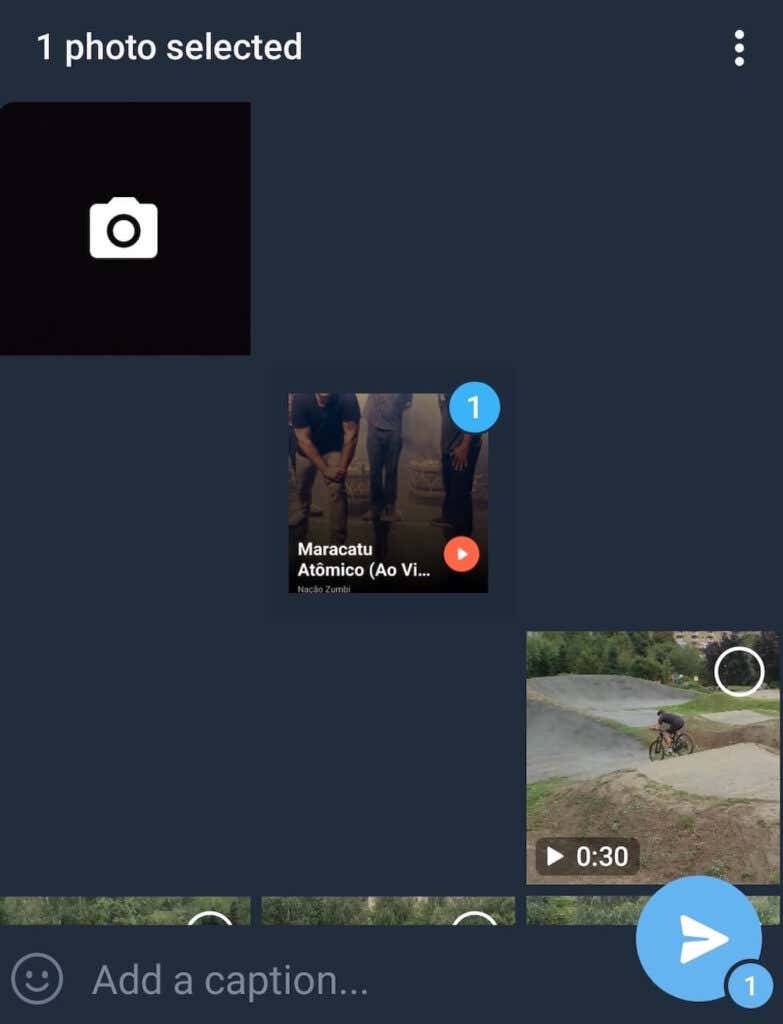
- Velg de tre vertikale prikkene på toppen av boksen og velg Send uten komprimering.
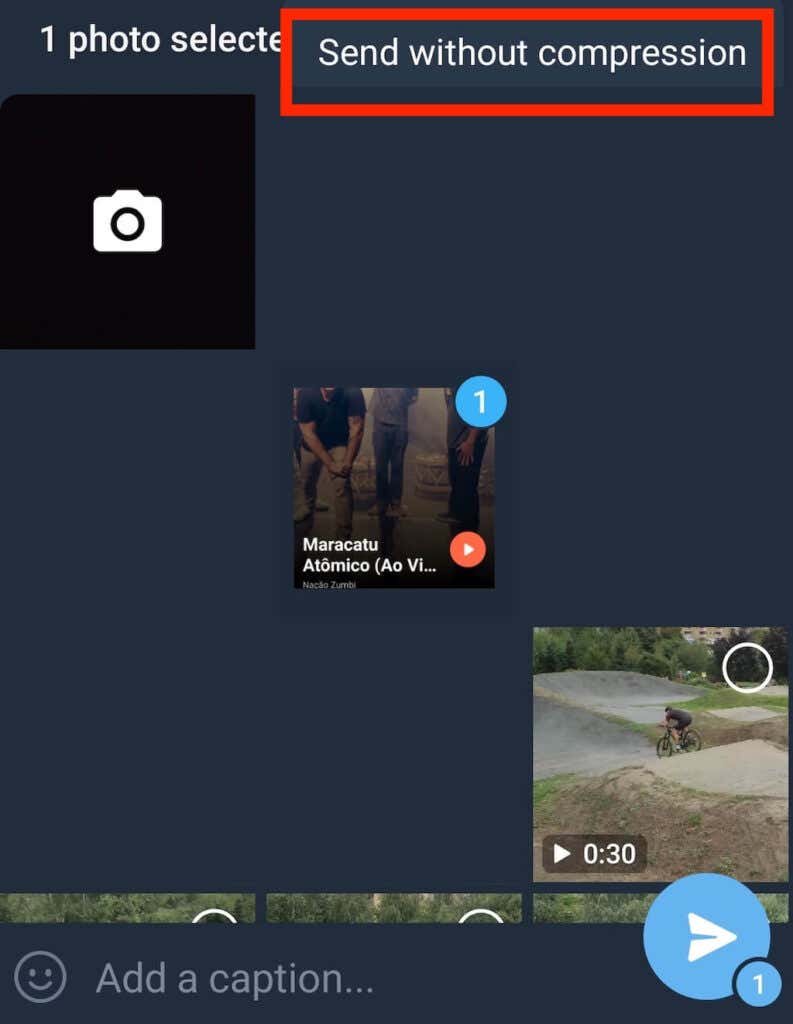
Filene dine vil da bli sendt uten å bli komprimert først.
Hvordan sende ukomprimerte bilder og videoer i Telegram Desktop
Hva om du har bilder og videoer av høy kvalitet lagret på datamaskinen? Du kan også sende dem i Telegram uten å måtte ofre kvaliteten ved å bruke skrivebordsappen. For å sende ukomprimerte bilder og videoer i Telegram fra datamaskinen din, følg trinnene nedenfor.
- Åpne Telegram-skrivebordet eller nettappen.
- Åpne chatten dit du vil sende filene dine.
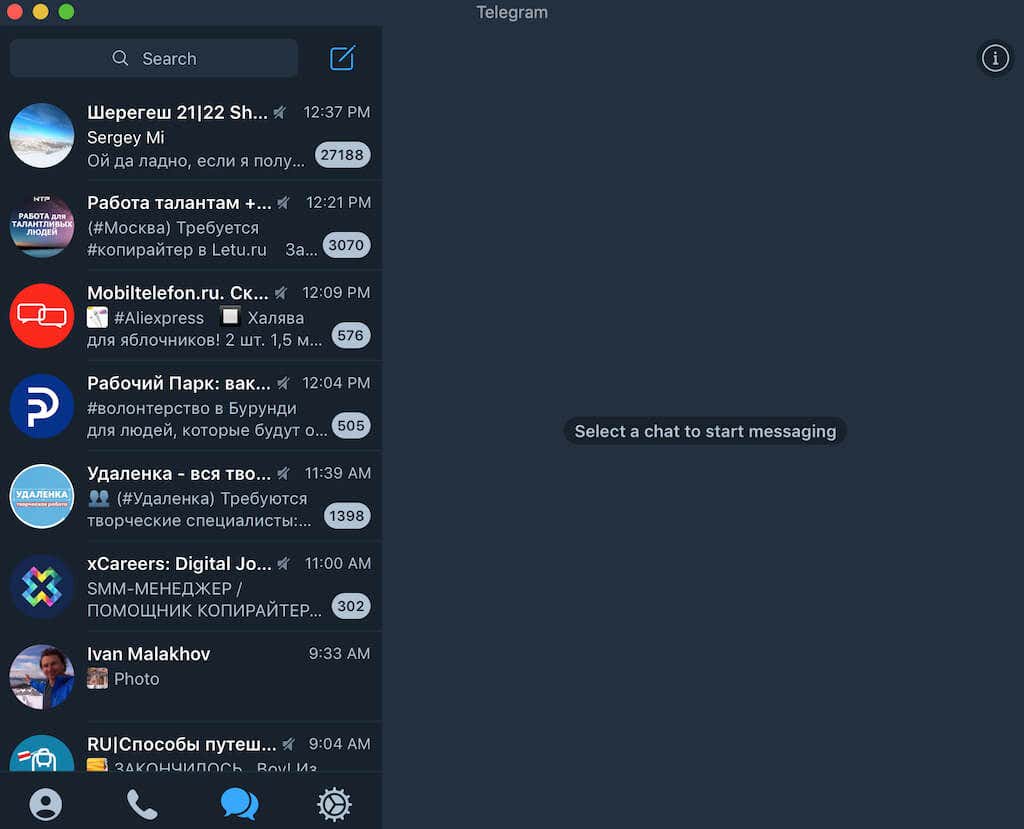
- Velg Vedlegg-ikonet (på venstre side av meldingsboksen hvis du bruker skrivebordsappen, og på høyre side hvis du’ 8217;re using Telegram web).

- Velg filene du vil dele. Velg deretter Åpne.
- I popup-vinduet ser du to alternativer: Send på en rask måte og Send uten komprimering. Velg Send uten komprimering.
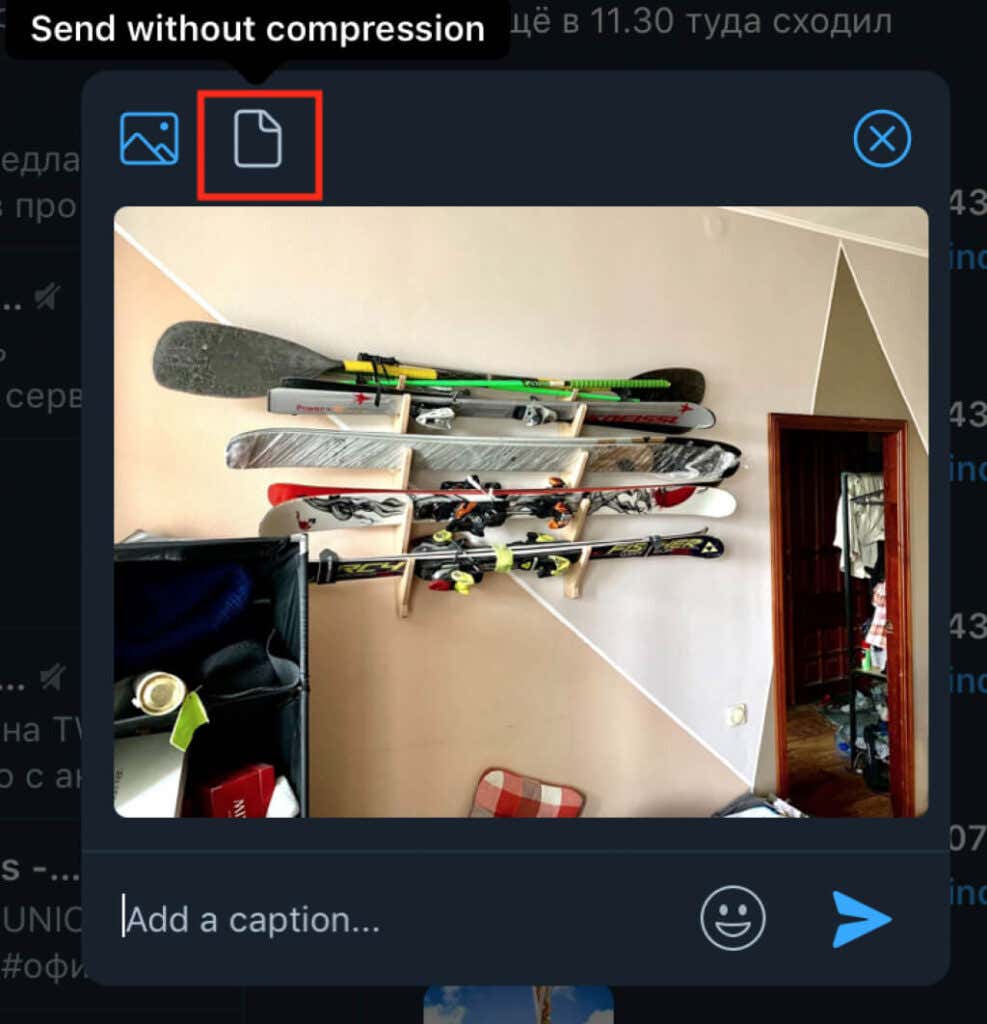
Hvis du sender videoer fra datamaskinen din med Telegram, vil du ikke se alternativet for å sende filene dine uten komprimering. Det er fordi Telegram ikke komprimerer videofiler, så du trenger ikke å bekymre deg for å beholde den høye kvaliteten.
Del din høye kvalitet Bilder og videoer på Telegram
Du kan velge hvilken som helst av metodene vi beskrev for å utveksle bilder og videoer med venner eller kolleger på Telegram uten å bekymre deg for komprimering og redusert kvalitet.
Sender du ofte bilder av høy kvalitet & videoer på nett? Bruker du Telegram til det eller en annen app? Del opplevelsen din med filoverføringer i kommentarfeltet nedenfor.